u盘东西删不掉,详细教您如何解决U盘内的文件无法删除
- 分类:u盘教程 发布时间: 2018年01月23日 18:01:41
我们都知道,虽然可以使用网盘向朋友共享自己的文件,但如果遇到上G大小的文件,对方下载文件还是需要很长的时间,使用U盘拷贝给对方则是最为快捷的。可见U盘时多么的重要,不过有用户却遇到了解决U盘内的文件无法删除的情况,下面,小编就给大家带来了解决U盘内的文件无法删除的方法。
相信有用户在使用U盘时,难免会遇到会发现自己的U盘里多了几个不知名的文件,并且文件所占的空间还蛮大的,最令人头疼的是,竟然无法删除,那么如何解决U盘内的文件无法删除呢?为此,小编就给大家分享解决U盘内的文件无法删除的操作流程。
如何解决U盘内的文件无法删除
右击想要删除的文件夹选择属性,将“只读”的选项勾掉后再进行删除的操作
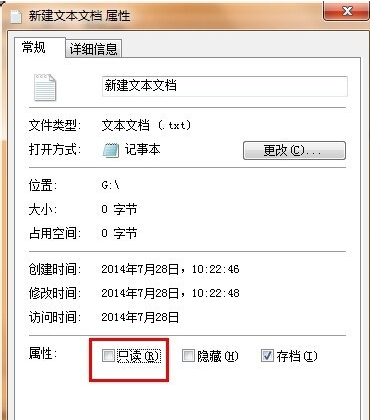
U盘文件电脑图解-1
修复u盘,右击选择u盘“属性—工具-开始检查”将“自动修复文件系统错误(A)”和“扫描并试图恢复坏扇区(N)”都选上后点“开始”按钮
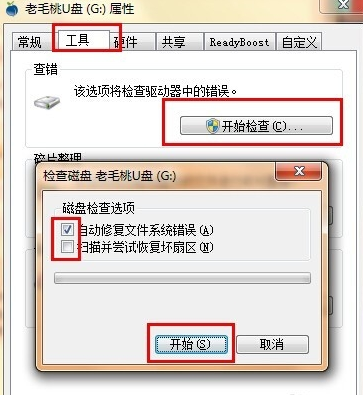
东西删不掉电脑图解-2
通过删除命令将文件删除: 桌面右键-新建-文本文档-写入下列命令: DEL /F /A /Q \\?\%1 RD /S /Q \\?\%1 接着另存为“删除文件.bat”(后缀一定要为“.bat”),接着将要删除的文件或者目录拖放到这个bat文件的图标上就可以删除了

文件无法删除电脑图解-3
上述方法无效的话,请将u盘进行格式化操作
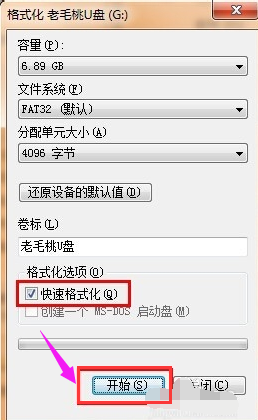
东西删不掉电脑图解-4
以上就是解决U盘内的文件无法删除的技巧。
猜您喜欢
- 苹果手机突然没声音了怎么回事..2020/07/09
- Windows11怎么设置中文的步骤教程..2021/07/13
- 如何开通支付宝花呗个人收款..2020/08/08
- 电脑复制粘贴不能用怎么办..2021/05/12
- u盘分区软件最新一键分区解决方法 可..2017/11/20
- 显卡一线品牌有哪些2021/06/19
相关推荐
- 小米路由器pppoe账号密码是什么你知道.. 2020-11-17
- 电脑开不了机怎么办 2020-11-04
- 盈通 bios设置,详细教您盈通主板bios.. 2018-03-28
- 王者荣耀健康系统怎么解除.. 2020-10-22
- 戴尔笔记本电脑开不了机的解决方法教.. 2021-07-31
- 小编教你U盘恢复数据 2017-08-17




 粤公网安备 44130202001059号
粤公网安备 44130202001059号